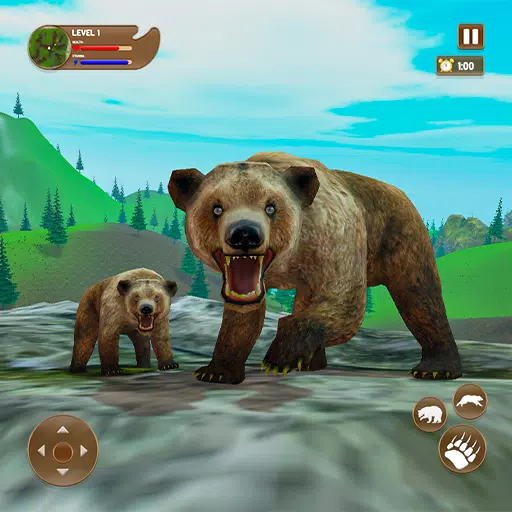Minecraft est un jeu très populaire qui peut être apprécié sur presque tous les types d'appareils, y compris les Chromebooks. Ces appareils, qui fonctionnent sur Chrome OS, sont connus pour leur commodité et leur facilité d'utilisation. Une question courante parmi les utilisateurs est de savoir s'il est possible de jouer à Minecraft sur un Chromebook. La réponse est un oui retentissant!
Dans ce guide complet, nous vous guiderons à travers le processus d'installation et offrirons de précieux conseils pour améliorer votre expérience de jeu sur un Chromebook.
Table des matières
- Informations générales sur Minecraft sur un Chromebook
- Activer le mode développeur
- Installation de minecraft sur Chromebook
- Courir le jeu
- Comment jouer à Minecraft sur un Chromebook avec de faibles spécifications
- Amélioration des performances sur Chrome OS
Informations générales sur Minecraft sur un Chromebook
Pour assurer une expérience de jeu fluide, votre Chromebook doit répondre aux spécifications suivantes:
- Architecture du système: 64 bits (x86_64, ARM64-V8A)
- Processeur: AMD A4-9120C, Intel Celeron N4000, Intel 3865U, Intel I3-7130U, Intel M3-8100Y, Mediatek Kompanio 500 (MT8183), Qualcomm SC7180 ou mieux
- RAM: 4 Go
- Stockage: au moins 1 Go d'espace libre
Ce sont les exigences minimales nécessaires pour exécuter Minecraft sur un Chromebook. Si vous rencontrez des problèmes de performances, reportez-vous au guide d'amélioration des performances à la fin de cet article. Maintenant, plongeons dans le processus d'installation.
Vous pouvez installer l'édition du fondement directement à partir du Google Play Store. Ouvrez simplement le magasin, recherchez Minecraft et accédez à sa page. Sachez que cela coûte 20 $, mais si vous possédez déjà la version Android au prix de 7 $, vous n'aurez qu'à payer 13 $ supplémentaires. Cette méthode est idéale pour ceux qui recherchent un processus d'installation simple.

Image: À propos deChromebooks.com
Cependant, si l'édition du fondement ne répond pas à vos préférences, vous avez de la chance. Étant donné que Chrome OS est basé sur Linux et que Minecraft est depuis longtemps disponible pour Linux, vous pouvez l'installer sur votre Chromebook. Cette méthode nécessite un peu plus d'attention aux détails en raison des différences par rapport aux fenêtres, y compris un codage. Nous avons préparé un guide détaillé pour vous aider à jouer à Minecraft sur votre Chromebook en seulement une demi-heure.
Activer le mode développeur

Image: youtube.com
Pour commencer, vous devez activer le mode développeur sur votre Chromebook. Accédez au menu Paramètres via l'équivalent Chrome OS du menu "Démarrer" et accédez à la section "développeurs". Activez l'option "Linux Development Environment". Suivez les invites sur votre écran jusqu'à la fin du processus, ce qui ouvrira le terminal - un programme similaire à l'invite de commande Windows où vous continuerez votre travail.
Installation de minecraft sur Chromebook

Image: youtube.com
 Maison
Maison  Navigation
Navigation






 Derniers articles
Derniers articles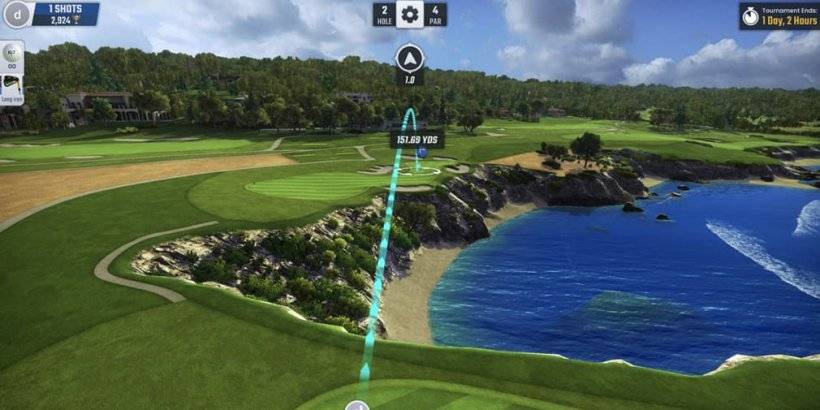
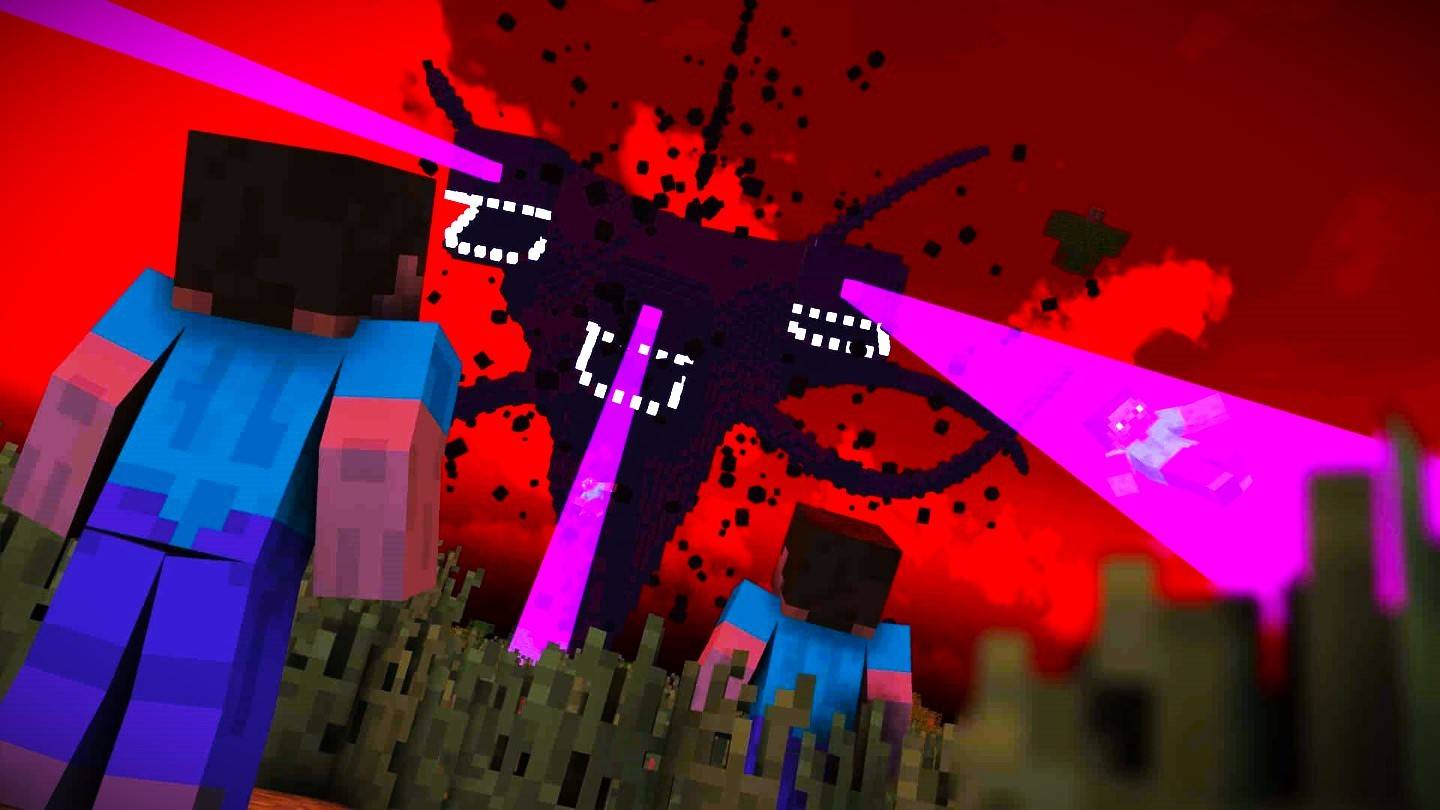









 Derniers jeux
Derniers jeux